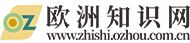扫描仪连接至多功能一体机失败 一体机扫描仪无法使用|环球今日讯
今天来聊聊关于扫描仪连接至多功能一体机失败,一体机扫描仪无法使用的文章,现在就为大家来简单介绍下扫描仪连接至多功能一体机失败,一体机扫描仪无法使用,希望对各位小伙伴们有所帮助。
1、您好,请您进行以下操作:1.请先确认打印机电源已经打开,同时电脑通过USB线直接与打印机连接。
2、2.请鼠标右键“我的电脑”或“计算机”,选择“属性”→“设备管理器”,查看“图像处理设备”(或“图像设备”)中是否有所使用一体机图标。
 【资料图】
【资料图】
3、3.如果“设备管理器”中没有“图像处理设备”或者展开“图像处理设备”没有所使用的一体机型号,说明通讯中断,电脑没有检查到设备。
4、请重新连接USB线、更换USB线或者更换电脑测试。
5、注:建议将USB线连接到电脑后置的USB端口,不要使用延长线或转接口。
6、前置USB端口和转接口容易导致通讯不稳定。
7、4.查看设备管理器中是否有与爱普生产品相关带问号或者叹号的其他设备,如果有请右键点击此设备选择“更新驱动程序”按照屏幕提示查找驱动程序,如出现安全警告,请选择“允许”或“同意”。
8、注:打开Epson scan提示“无法与扫描仪连接”,同时设备管理器显示带有黄色叹号的“EPSON Scanner”时,可尝试使用“360驱动大师”修复驱动程序,方法如下:l在百度搜索“360驱动大师”进入“360驱动大师_360安全中心”选择“轻巧版下载”l打开“360驱动大师”检测到爱普生设备驱动异常,点击“修复驱动”直至完成。
9、5.当“图像处理设备”(或“图像设备”)中正确显示所连接的一体机型号时,说明电脑已检查到一体机,此时您可以在“程序”中打开Epson Scan进行扫描。
10、6.若仍不能使用EPSON Scan进行扫描时,请打开“我的电脑”(或“计算机”),右键点击扫描仪设备选择“使用扫描仪向导获取图片”按照屏幕提示完成扫描。
11、(Windows 7/8系统,请点击“开始”在下面搜索栏输入“wiaacmgr”然后点击回车)注:l扫描仪向导为Windows系统自带扫描程序与Epson Scan比较部分功能无法实现。
12、l如使用扫描向导扫描正常,说明扫描仪通讯正常,Epson scan无法启动可能是程序安装不正确或与当前系统不兼容造成的,请卸载Epson Scan并退出杀毒软件和防火墙,断开电脑与打印机的USB线,重新安装Epson scan程序,安装完成后再连接USB线。
13、7.若以上方法仍无法解决问题时,您需要重新安装操作系统,建议您能够使用正版操作系统,通过网络下载的纯净版、简化版或者GHOST版都属于盗版操作系统。
相信通过一体机扫描仪无法使用这篇文章能帮到你,在和好朋友分享的时候,也欢迎感兴趣小伙伴们一起来探讨。
本文由用户上传,如有侵权请联系删除!标签: